필자는 최근 시놀로지 NAS를 DSM 7.0으로 업데이트를 했는데요. 금번 업데이트 후 비디오 스테이션의 경우 특별히 변경된 점을 찾아볼 수 없었습니다. 비디오 스테이션의 가장 큰 단점이었던 오디오 코덱 지원이 추가되었나 살펴보았으나 역시나 그렇지 않았습니다. 그래서 오늘은 시놀로지 NAS에 오디오 코덱을 설치하는 방법을 빠르게 알아보겠습니다.
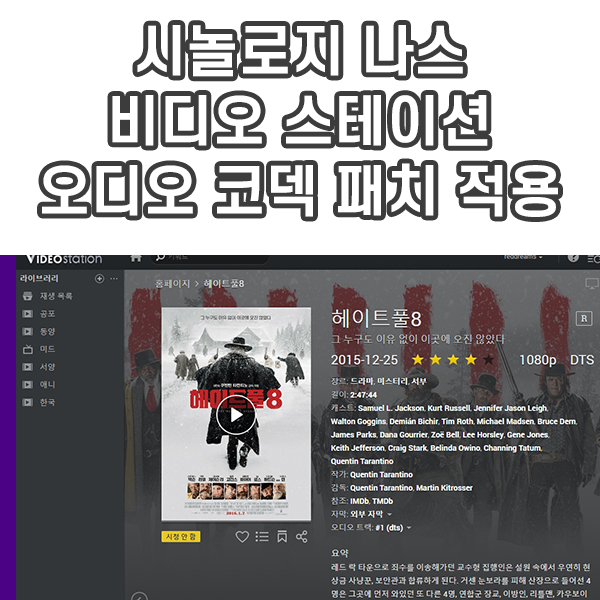
아래와 같이 시놀로지 비디오 스테이션에서 TRUEHD 7.1 채널 오디오를 가진 에이리언 커버넌트를 클릭해보니 오디오가 지원하지 않는다는 이유로 영상이 재생되지 않았습니다.

마찬가지로 DTS 오디오 코덱을 가진 헤이트풀8을 재생해보아도 역시나 재생이 되지 않았습니다.
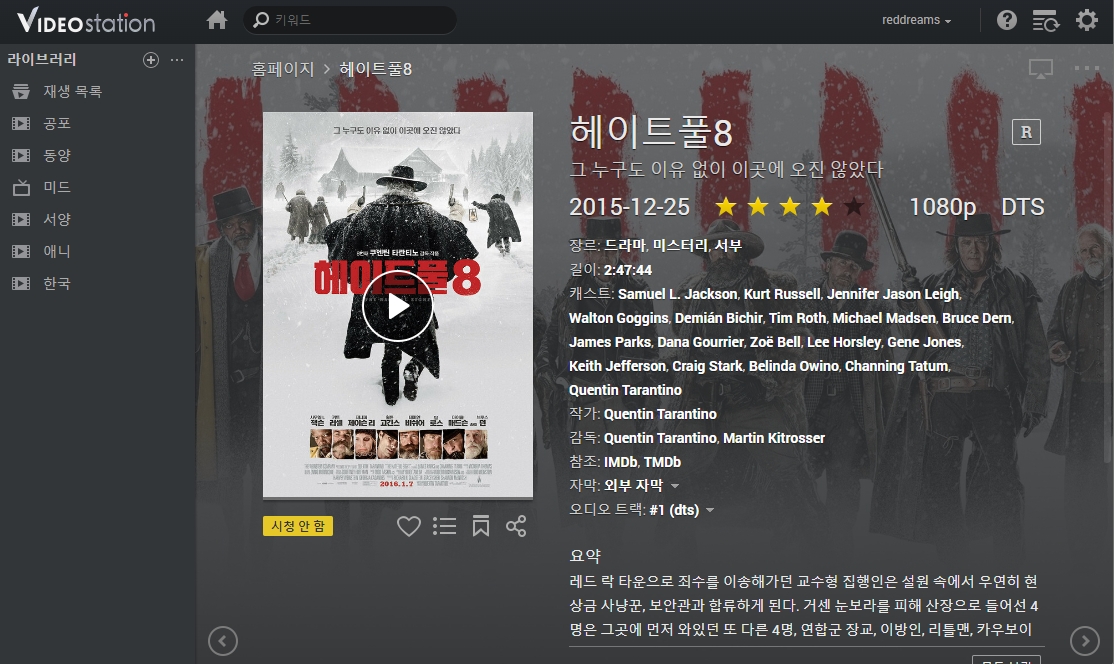
이번에는 AAC 7.1 채널이 메인 소스로 되어 있는 존윅을 재생해보았는데 정상적으로 재생이 되었습니다. AAC는 시놀로지에서 기본적으로 지원하는 포맷이라서 당연히 재생이 잘 되는 것입니다.
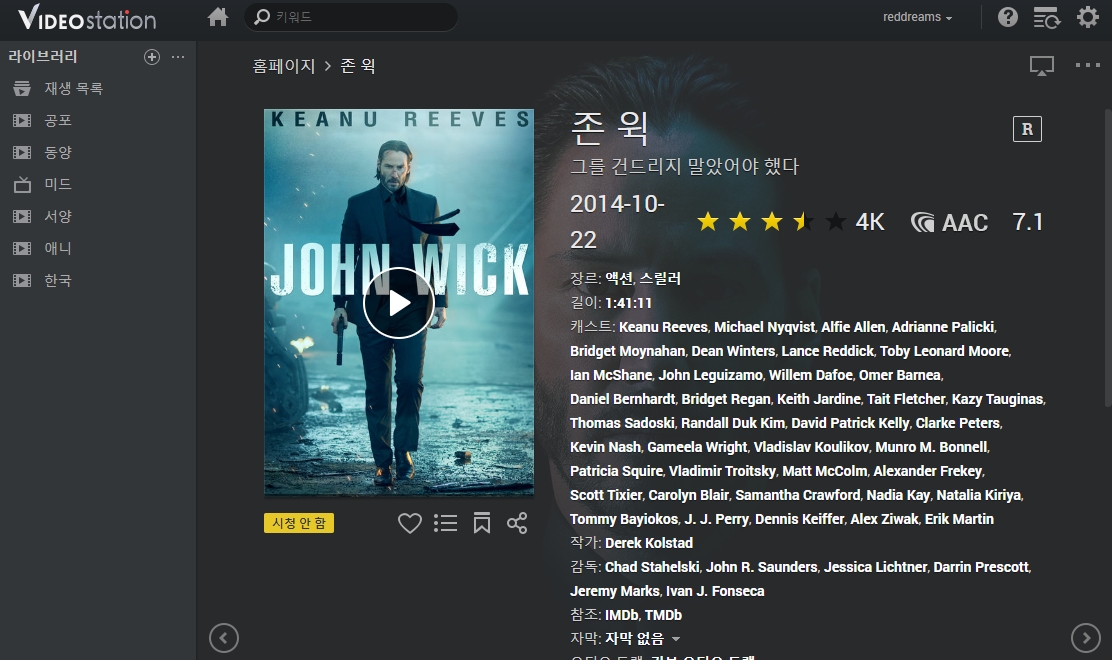
하지만 위 영화파일에는 오디오 코덱이 3개가 존재합니다. AAC, TRUEHD, AC3. 오디오트랙을 TRUEHD로 변경해보니 역시나 재생이 되지 않았습니다.
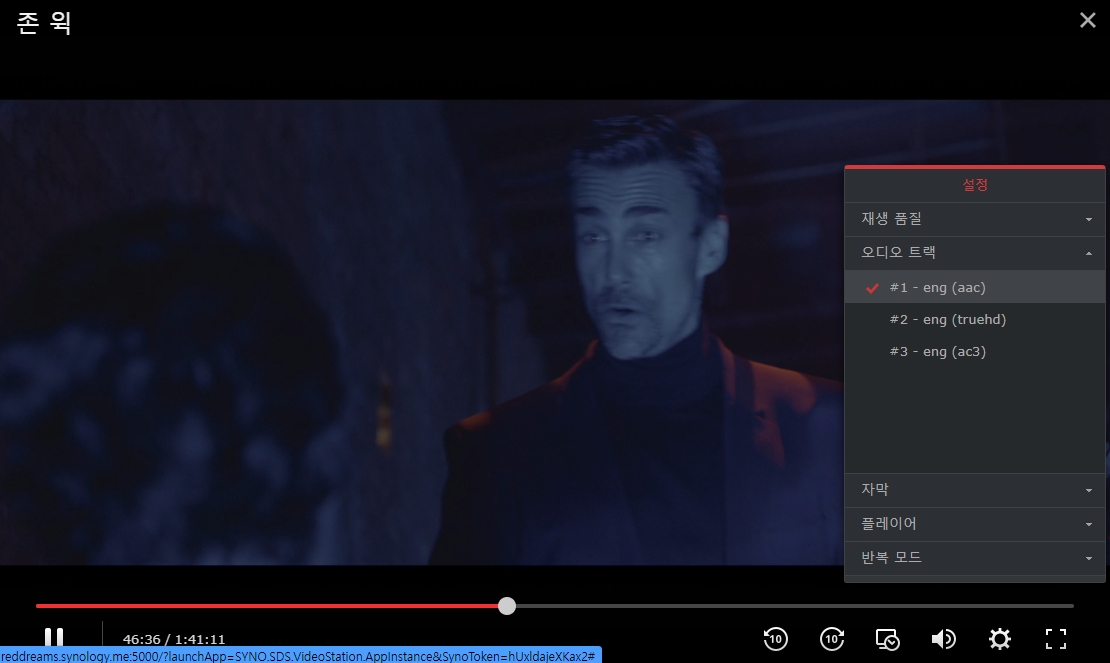
해결 방법은 간단합니다. 시놀로지 NAS도 하나의 운영체제이니 우리가 컴퓨터에 통합 코덱을 설치하는 것처럼 NAS에 오디오 코텍을 설치하는 것입니다. 그럼 바로 시놀로지 NAS에 오디오 코덱을 수동으로 설치를 해보도록 하겠습니다.

시놀로지 관련 다양한 활용법, 팁, 정보들이 가득한 깃허브 커뮤니티에 들어가 보니 역시나 비디오 스테이션 FFMPEG 오디오 코덱 정보가 나와 있었습니다. 빠르게 작업해보도록 하겠습니다.
https://github.com/AlexPresso/VideoStation-FFMPEG-Patcher
GitHub - AlexPresso/VideoStation-FFMPEG-Patcher: Patcher to enable DTS, EAC3 and TrueHD support to Synology VideoStation (DSM 7.
Patcher to enable DTS, EAC3 and TrueHD support to Synology VideoStation (DSM 7.0 ready) - GitHub - AlexPresso/VideoStation-FFMPEG-Patcher: Patcher to enable DTS, EAC3 and TrueHD support to Synology...
github.com
시놀로지에 오디오 코덱을 설치하기 위해서는 FFMPEG라는 플러그인을 필수적으로 설치해야 합니다. DTS, EAC3, TRUEHD 3종류의 오디오를 비디오 스테이션에서 사용할 수 있도록 해주는 오디오 코덱인데 특이한 점은 이번 작업은 단순 코덱 설치가 아니라 코덱이 자동으로 패치되도록 해주는 스크립트입니다. 다시 말해, 비디오 스테이션과 FFMPEG 최신 버전인 상태라면 명령어 한번 입력하면 자동으로 패치를 적용해준다는 뜻입니다.
오디오 코덱을 설치하기 위해서는 시놀로지 나스에 추가 패키지를 설치해줘야 합니다. '패키지 센터' > 설정 > 패키지 소스'메뉴에서 '추가'버튼을 눌러서 이름과 위치를 아래와 같이 적어줍니다. 그럼 아래와 같이 패키지 소스에 리스트가 추가됩니다. (필자는 다른 활용을 위해 3개가 입력된 상태입니다.)
이름 : 임의로 입력
위치 : http://packages.synocommunity.com
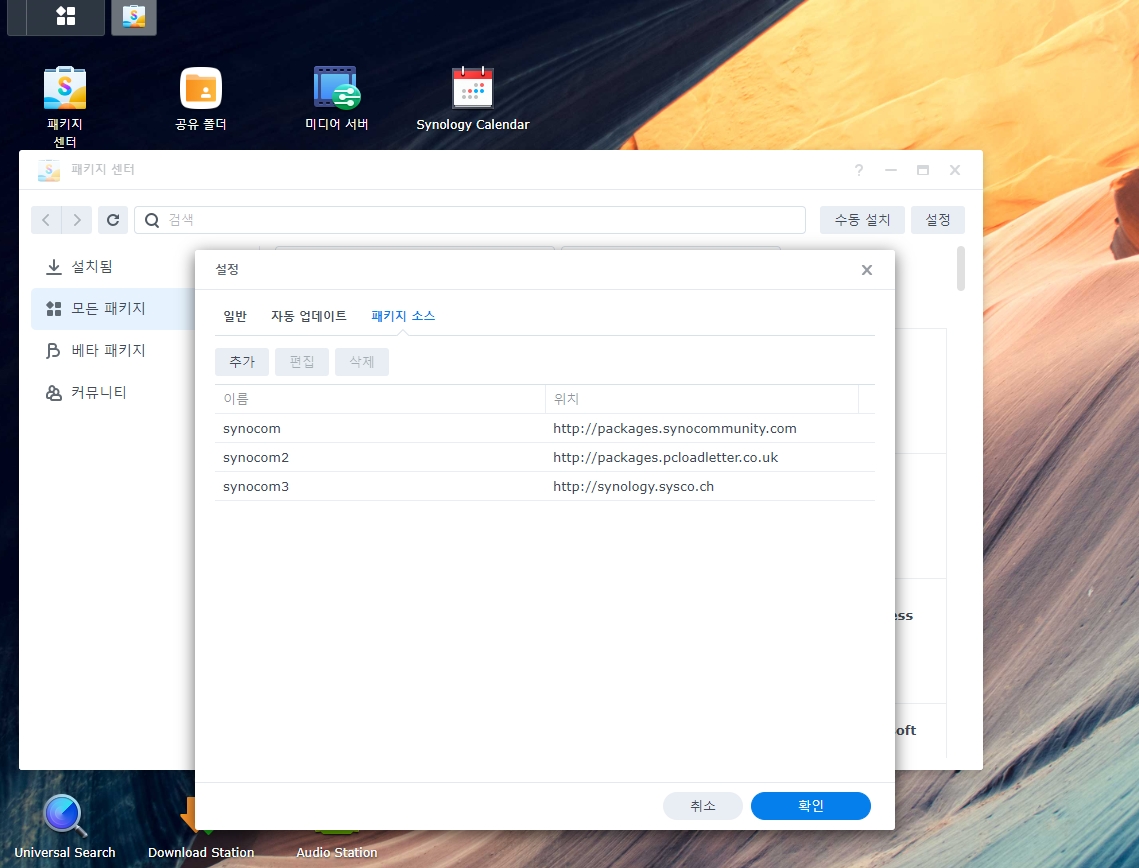
위에서 패키지 소스를 등록하고 나서 '패키지 센터 > 커뮤니티'에 가보면 안보이던 것들이 노출되기 시작합니다. 여기서 'ffmpeg'를 확인하고 설치를 눌러줍니다. 만약에 이 단계에서 보안상의 이유로 FFMPEG설치가 되지 않는다면 '패키지 센터 > 설정 > 일반 > 신뢰 수준 > '시놀로지 및 신뢰할 수 있는 게시자'로 체크를 하시기 바랍니다.

ffmpeg가 설치가 되면 말 그대로 통합 코덱이 설치가 된 것입니다. 하지만, 비디오 스테이션과 FFMPEG가 업데이트될 때마다 매번 코덱을 패치해줘야 하는 번거로움이 생깁니다. 이러한 번거로움이 없도록 위에서 안내해드린 것처럼 자동화 패치 스크립트를 적용해보겠습니다. 먼저 시놀로지 비디오 스테이션 서비스를 중지시키신 후, 패치를 위해서는 시놀로지 NAS 권한을 획득해야 해서 SSH 서비스를 활성화해야 합니다. '제어판 > 터미널 및 SNMP > 터미널 > SSH 서비스 활성화'를 체크합니다. 포트번호는 안 쓰는 포트로 자유롭게 구성하셔도 됩니다.

이제 PUTTY 프로그램을 실행합니다. (프로그램은 무료이며 다운로드는 아래 링크에서 받아주세요.) https://putty.softonic.kr/
PuTTY
완전하고 안정적인 텔넷 및 SSH 클라이언트
putty.softonic.kr
프로그램을 실행하면 아래와 같은 창이 나옵니다. FTP접속기를 사용하셨던 분들이라면 어렵지 않을 것입니다. 여기서 HOSTNAME(NAS의 IP주소), PORT(위에서 설정한 포트번호), SSH 체크 후 OPEN을 눌러주시면 시놀로지 NAS로 접속됩니다. 호스트 네임은 내 시놀로지 나스의 IP주소를 입력하면 되는데 IP주소는 제어판 > 네트워크 > 네트워크 인터페이스'에서 확인하실 수 있습니다.
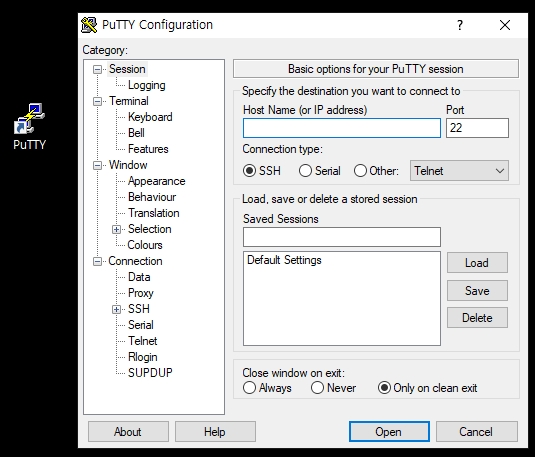

<시놀로지NAS FFMPEG 코덱 패치 자동화 설치>
1. 시놀로지 NAS 비디오 스테이션 패키지 중지
2. putty 실행 및 IP와 포트번호 입력 후 실행
3. 계정 아이디 비번 입력 후 NAS 접속
4. sudo -i 입력
> NAS 루트 권한 획득 명령
5. curl https://raw.githubusercontent.com/AlexPresso/VideoStation-FFMPEG-Patcher/main/patcher.sh | bash
> 자동화 스크립트 입력
6. 시놀로지 NAS 비디오 스테이션 패키지 다시 시작하기
아이디와 비번을 입력해줍니다.
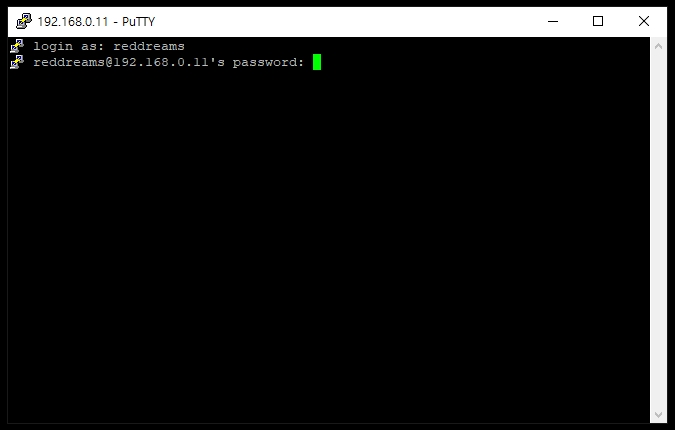
[ sudo -i ]를 입력해서 관리자 권한을 획득합니다.

[ curl https://raw.githubusercontent.com/AlexPresso/VideoStation-FFMPEG-Patcher/main/patcher.sh | bash ]를 입력해서 자동화 패치를 적용해줍니다.
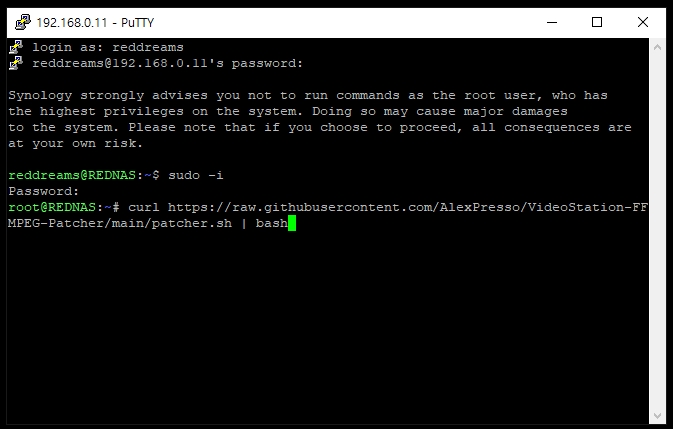
아래와 같이 자동화 스크립트가 NAS 서버에 적용되면서 모든 작업이 완료되었습니다. 아래 내용을 쭉쭉 보니깐 이제 eac3, dts, truehd 오디오 사용이 가능하다고 나오고 코덱 팩이 재시작되고 비디오 스테이션도 재시작된다고 나오네요.

자 모든 작업이 끝났으니 다시 비디오 스테이션을 재시작한 후 재생이 안되던 영화를 재생해봅니다. truehd, dts 모두 정상적으로 잘 재생이 되었습니다.


사실 시놀로지 NAS에서 제공하는 Video Station/DS Video는 활용성이 매우 낮습니다. 컴퓨터로 영화를 본다라고 하면 내부망에서는 SMB, 외부망에서는 WEBDAV으로 컴퓨터 팟플레이어 등에서 바로 재생하면 되고, 모바일에서는 외부 플레이어 재생이 되므로 NPLAYER 등 엄청난 기능의 영상 재생 앱을 보통 활용하게 되며, 스마트 TV에서는 일부 DSVIDEO 설치가 가능하나 아무래도 PLEX 사용자가 대부분인 듯합니다. 비디오 스테이션과 DS VIDEO 모두 개인적으로는 너무 훌륭하지만 속도가 매우 느리다는 점 그리고 무엇보다 오늘 소개해드린 것처럼 오디오 코덱 이슈가 너무 치명적이라 결국 다른 앱을 활용할 수밖에 없는 상황이 됩니다.
참고로, 오늘 소개해드린 FFMPEG 코덱 설치는 당연하겠지만 나스의 CPU 점유율을 올리는 범인이 되기도 합니다. 그럼에도 불구하고 비디오 스테이션, DSVIEO를 활용하는 분들 역시 적지 않은 만큼 오늘 소개해드린 정보로 NAS 영화감상에 조금이나마 도움이 되셨길 바랍니다.
'▶ Special > ○ 시놀로지(Synology)' 카테고리의 다른 글
| 시놀로지 나스(NAS) 파일 공유받기(파일요청생성) 활용법 총정리 (2) | 2023.11.15 |
|---|---|
| 시놀로지 나스(Synology NAS) 파일공유하는 방법과 활용 팁 총정리 (0) | 2023.11.13 |
| 시놀로지 포토(Synology Photos), 구글 포토의 대안이 된 사진관리 백업 서비스 (1) | 2022.07.08 |
| PLEX 미디어 서버, 시놀로지 나스 DSM 7 버전 업데이트 방법 (0) | 2022.06.29 |
| 시놀로지(Synology) 나스 DSM 7 업데이트, 뭐가 달라졌을까? (0) | 2022.06.17 |




댓글